これで始めましょう:ステップ1〜10
ステップ1
私たちは第2部にいます、そして第2ページにいます、まずはページ用のレイヤーパネルを開いて、それから新しいページを追加してください、それだけで完成ですが、残念ながらこれでは済みません、なぜなら本質的な情報が不足しています、それを簡単に追加していきます。まず最初にイメージが必要です。Ctrl+D、私は私のダイアログを開き、ここで適切なオブジェクトをすでに見つけています;広げて、下端まで。ここでも下端まで。適応>比率を保持した枠を塗りつぶし、 …
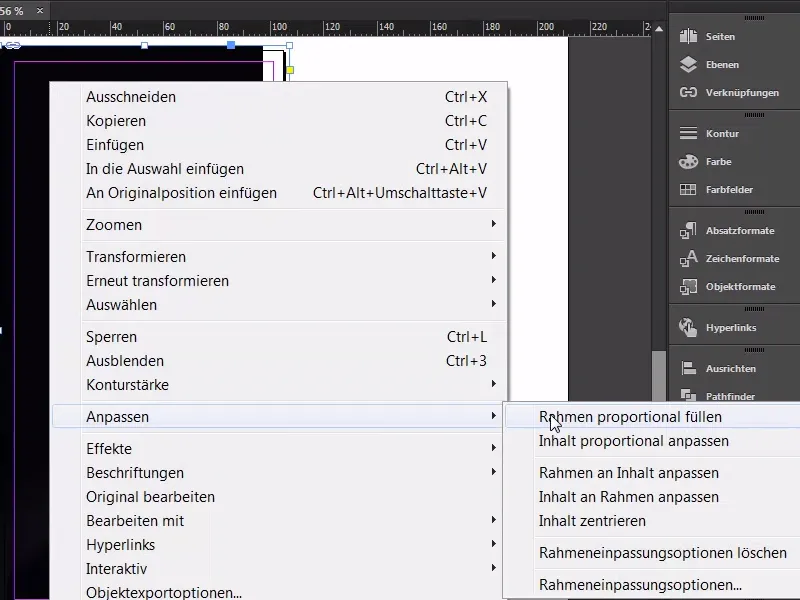
ステップ02
… これでほぼ完了だと思います。これでCtrl+Lでロックします(1)、後で調整が必要かもしれませんが。
通常どおり、テキストツール (2), を大きく引き、Bebasを使用してください。もちろん、フロントページと同じフォントを使用します、85ポイントにします(3)、中央揃え(4)、そして色:今回は最初のを選択します(5)。以上。 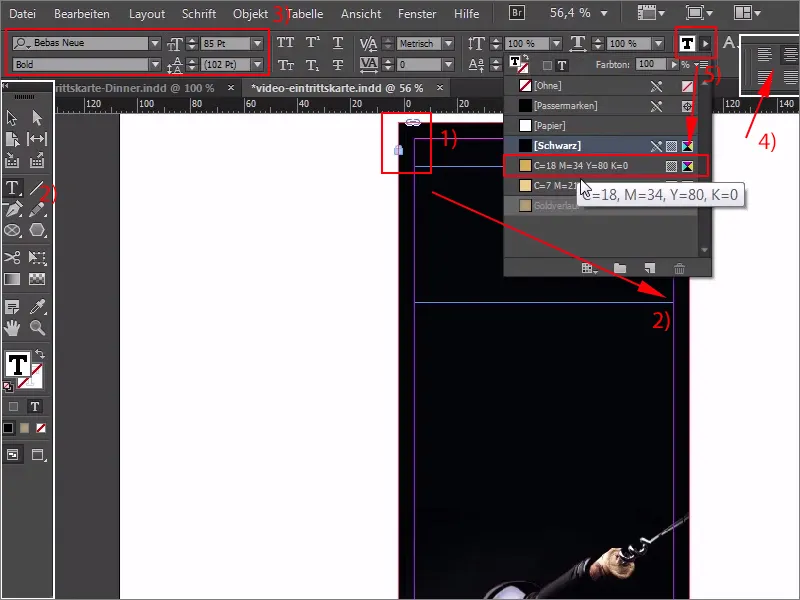
ステップ03
次に書き込みます:"Exklusive"。ここでラッシュを起こしてしまいますが、一度見てみます。ここで正確に何が起こったのか?一度(1)引っ張ってみましょう、そして次の行にシンプルに続けて書きます。"Einladung". こちらでもラッシュが発生します (2)、2行目ではフォントサイズを少し減らす必要があります、つまりCtrl+Y、 "Einladung"を選択して83ポイントまで減らします(3)。はい。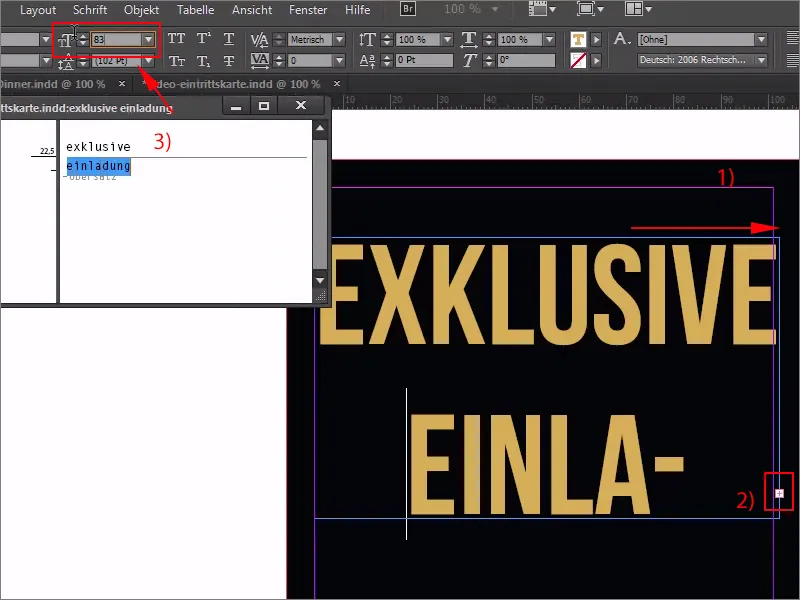
ステップ04
彼らの間隔を縮小する必要があります。ここで単純に70ポイントを入力します(1)。それで問題ないでしょうし、すぐに縦位置合わせを行う、ここで単純にラインに合わせてみます(2)。上に持ち上げることもできます、ここまでは十分です(2)。そして右側の方も確認しましょう、ここにも大体まで達すれば問題ありません、そうそう、問題ない、ただしフォントサイズを1ポイント上げるとラッシュテキストが表示されます。だから:Ctrl+Z、 もう一度戻します、このトリックは非常に簡単です:ここの上でCtrlキーとShiftキーを押しながら一瞬待ちます(3)、そして内容が一緒に移動されます(4)。そしてここでラインを正確に取る必要があります。わかりました(5)。これで満足です。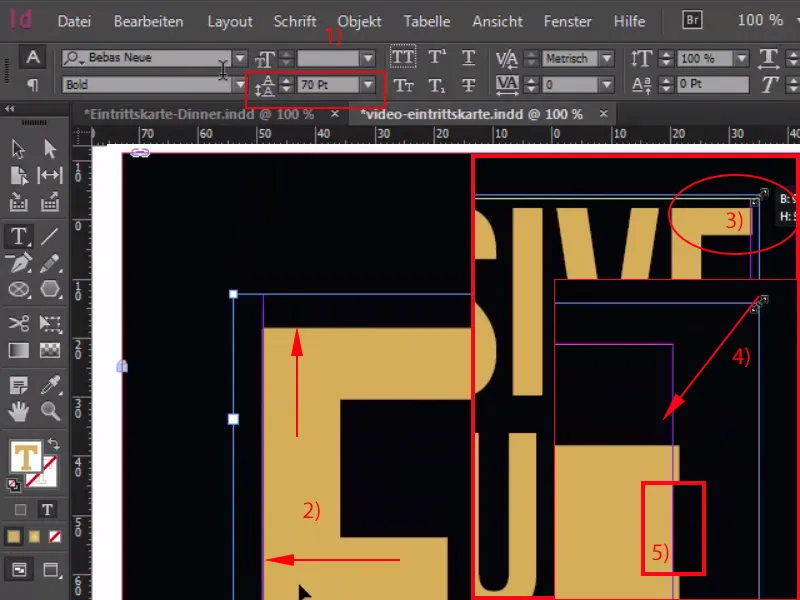
ステップ05
ラインがまだ残っています、1ポイントでラインツール(1)を使用してください(2)。そして正確にドッキングします(3)…
ステップ06
… そしてShiftを押しながら下にドラッグします(1)、ここまで複製し、Shiftを押して下にドラッグします。その後、全体に新しい色、すなわちゴールドグラデーション(3)が適用されます、同様に、コントアライン2つもこのデザインに含まれます、そしてヘッダーはすでに完成しています。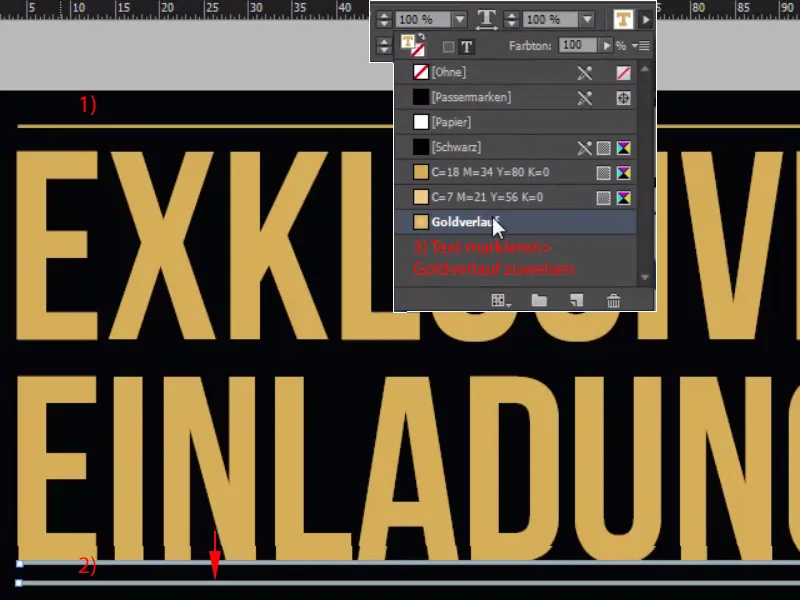
ステップ07
では、直接下へ進んで、同じように続けましょう。テキストフィールドを引き、Bebas Neue(2)を使用して、Lightから始め、次に文字サイズを15ポイントにする(3)、手動で入力する必要があるが、問題はありません、指は健康です。色:最初は黄色(4)、そしてクリップボードからテキストをコピーし、中央揃えしてください、"Deep Dark"はLightではなくBoldフォントで、そしてこのサイズをクリックして縮小します(5)、…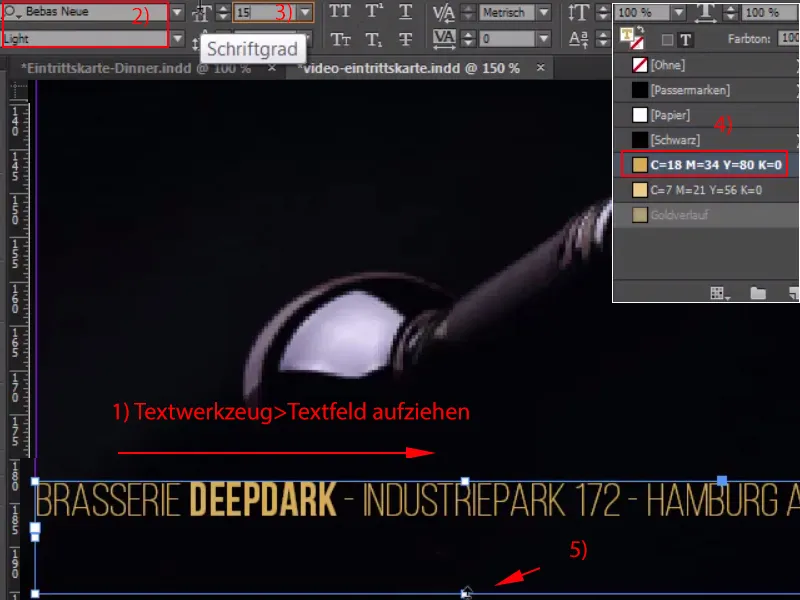
ステップ08
… 下にスライドさせて適切な色を選択してください(1)。次に1つ上に戻り、その後、上からラインをコピーし、Ctrl+C、下に挿入し、スペーシングに注意し、それで十分です、そのコピーを作成して、テキストの上に貼り付けます。
よろしい、ではCtrl+Sで保存し、中間部分に取り掛かります。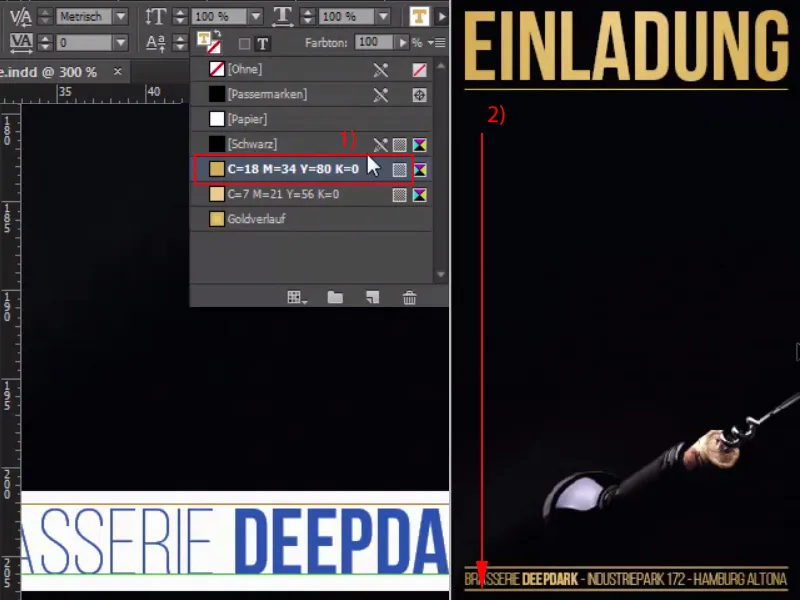
ステップ09
これからシンプルにテキストフィールドを引いて、次にBebas Neueで単純に書きます、最初にLightで20ポイントで、そして白色で:"Datum Einlass Beginn"。
私は今、日付を左揃えにし、"Beginn"を右揃え、"Einlass"を中央揃えにしたいと考えています。ここに究極のハードコアブロック並べを適用すれば、簡単に処理できますが、次の行ではそう簡単には機能しないでしょう。そのまま残しておきますが、なぜうまくいかないかを見せてみます、今回はBoldで、ゴールドの色でここに書きます:1.9.2015. スペース、18:00です、かなりいい感じですが、さらにスペースを入れて"Uhr"を追加すると、"Uhr"が右端に移動します。さらに19:00を入力し、こちらの結果が得られます。ですが、この究極のハードコアブロック並べではうまくいかないので、別の方法を見つける必要があります。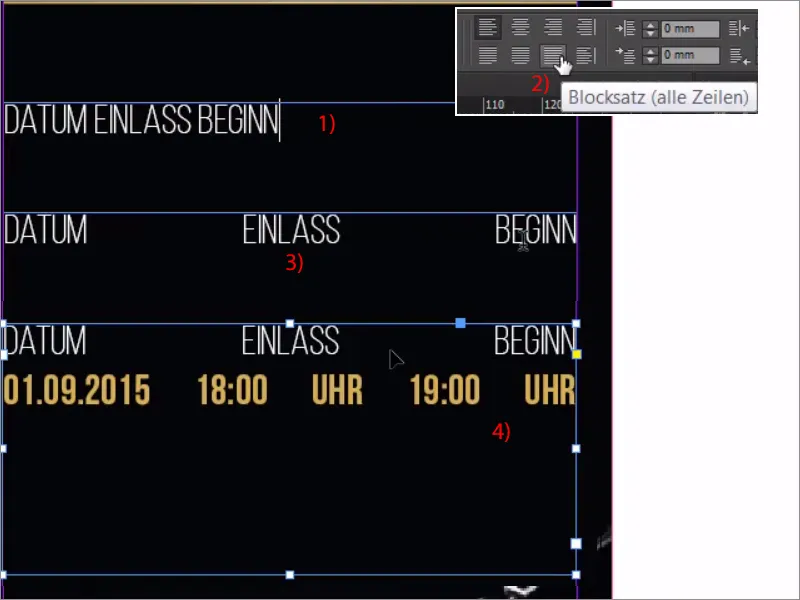
ステップ10
そして、その方法があります:非常に簡単です、ますます下の文字の下に隠れた文字を表示します。そして、本当に大きなスペースを獲得したい場所を見つけましょう。具体的には、2015年の1か所があります。この場所を強調表示して、下の文字>空白を挿入を使用して均等なスペースを挿入します。そして、これで18時と「時」の間の余分なスペースを含めずに、ちょうどこの効果を得ることができます。今、必要なのは、それを少し色付けすることです。エフェクト-パネルを使用して不透明度を変更することができます。おそらく知っていると思いますが、各部分の不透明度を変更できることを知らないかもしれません。たとえば、不透明度で輪郭、表面、およびテキストを調整できます。「表面」を適応して、もちろん100%の不透明度は全く失われます、いいえ:ここに20%を入力すると、このとても洒落た優しい効果が得られます。一度ご確認ください:素晴らしい柔らかいトーン。 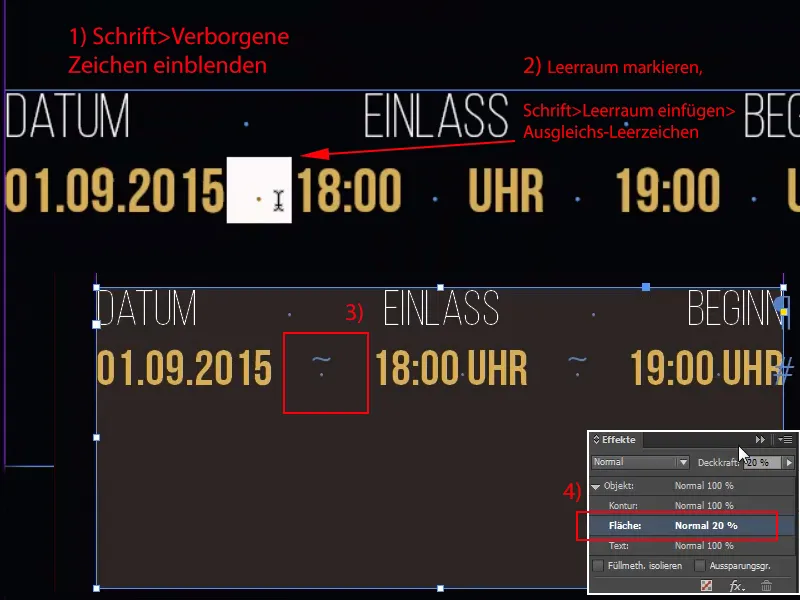
ステップ11–20
ステップ11
唯一問題なのは、すべてが端にぴったりと張り付いていることです。問題ありません。1回クリックして(1)、Ctrl+Bでテキストフレームオプションを開き、すべてに3 mmを入力します。チェーンシンボルを(2)使用すると、すぐに全てに適用されます。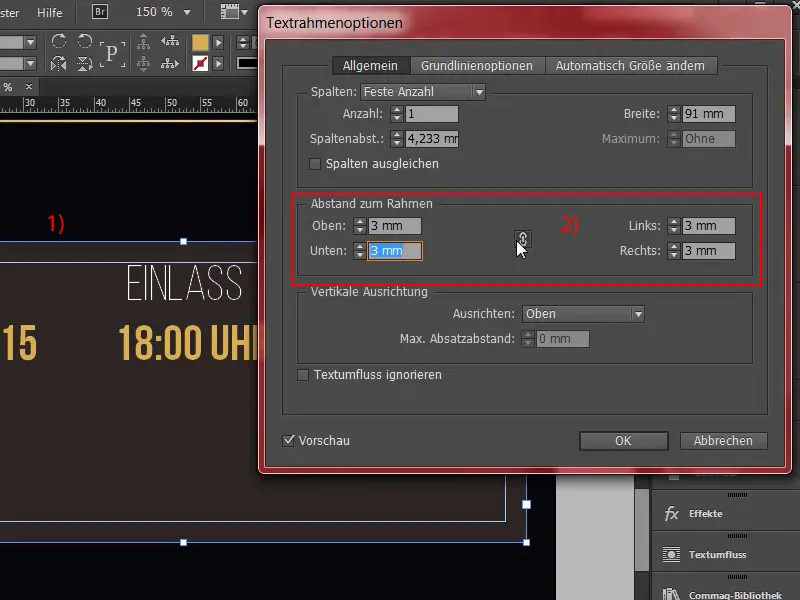
ステップ12
さて、必要なサイズに縮小し、少し上に移動します。完了です。同じことを下部でも必要としているので、1回選択してAlt+Shiftでコピーを作成し、非常に大きく引き延ばします(1)。次に、このテキスト全体を削除して中央揃えします(2)。
ステップ17
… 幅を41.2mmに拡大(1)してドッキングさせます。ここでもテキストを一度交換します: 名誉ゲストにリムジンサービス、贅沢な5コースのメニュー、そしてもちろん音楽の夜間プロ(2)を提供します。さて、そこで何をしますか? 問題ありません: Strg+A, 字間を少し調整して-10(3)。Voilà、すべてが完了です。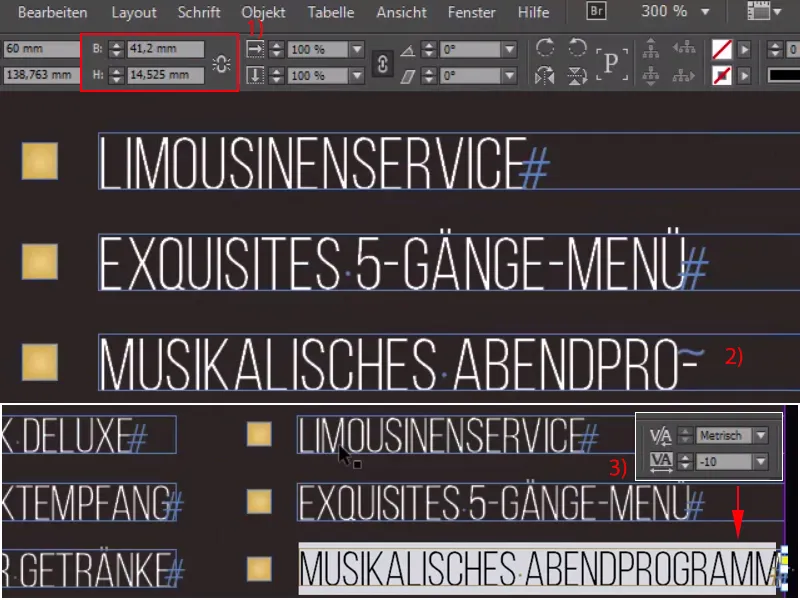
ステップ18
ただし、ここで小さなミスが発生しました。 あの3mmを保持しなければなりません、ちょうどこの場所に(1)、そしてすべての6つの要素を左にスライドさせます(2)、そうするとそれを正しい位置にまで整えました(3)。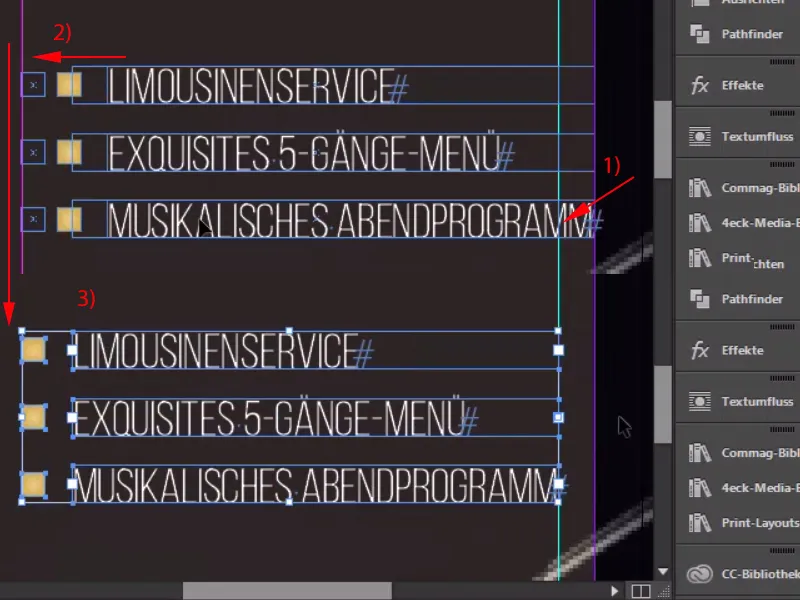
ステップ19
しかし、デザインではいつも一貫性を保つ必要があります。要素を常に浮かび上がらせる必要があります。そのため、上から一度星を取って、Strg+C, 見出しの隣に配置します(1)。多分少し小さくして、高さを4.5mmにすると少し控えめな見た目になります。そしてここに移動させます。1,2、コピーを作成、1,2、完了です。両方を選択し、Tの右側に移動させ、1,2、そして私たちの星の対称的な配置が完成しました。
テキストフィールドをより大きく引き伸ばすこともできます。これで全部を選択して、グループ化します(右クリック>グループ化)。
ステップ20
そして今、全体を完全に見直し、距離にもう少し作業が必要です。上のボックスを一旦上に移動し、その後、上下に1,2,3の距離を取得するように作業します。同じことを下のボックスでも行って、上下に1,2,3の距離を取得し、そして端でズレていないかをチェックし、境界を超えていた部分を戻しましょう。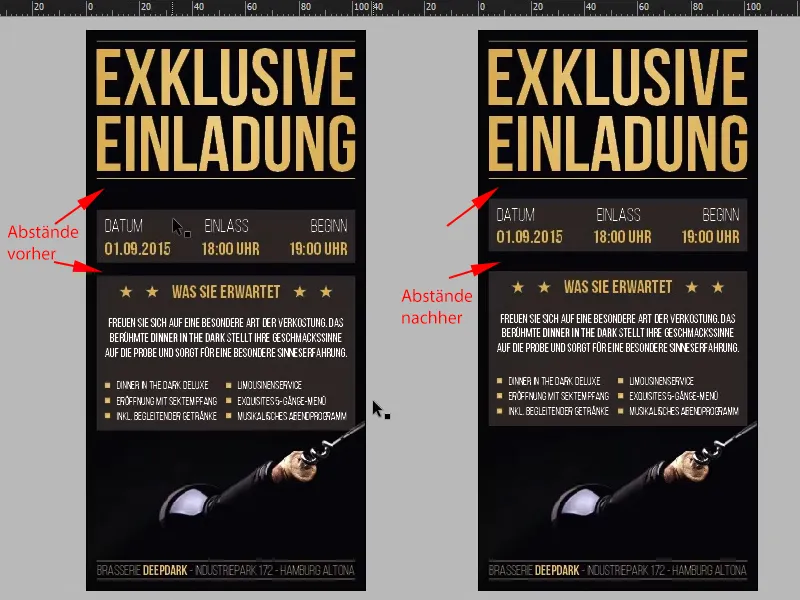
最後の手順
ステップ21
招待状の見える部分はすでに完成していますが、今度は見えない部分に取り掛かります。難しいと考えるかもしれませんが、実際は全く問題ありません。簡単に言うと:階層を「レイヤー」と呼び、そのレイヤーを「レイアウト」と名付ける(1)、そして"UV"と名付ける新しいレイヤーを作成します(2)。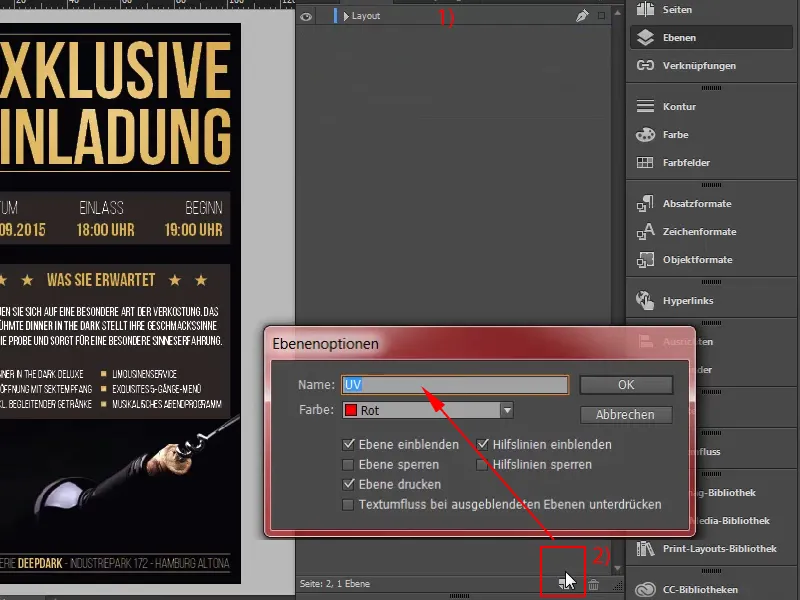
ステップ22
このレイヤーで作業し、大きなテキストフィールドを引き、もちろんBebas Neue Boldで(1)、そして白で「有効1.9.2015」と書き込みます(2)。これを中央揃え(3)して、60PtぐらいのBIGにし、そしてアキをさらに減らします(4)。OKです。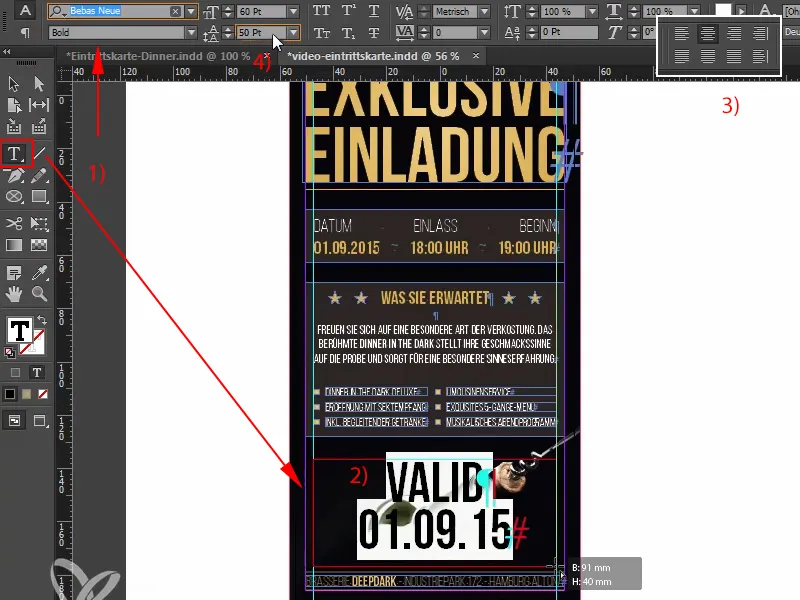
ステップ23
これは最後にブラックライトの下でのみ見えるようにするため、正しい色に設定します。そのために、新しい塗りつぶし(1)の下で新しい塗りつぶしを作成します。プロセスカラーではなく、100%のマゼンタのトーンフルカラー(2)を作成します。そしてこの色に"UV"(3)と名前を付けます。この名前が重要です。印刷所はこの二つの文字で必要とします。このため、この色はトーンフルカラーです。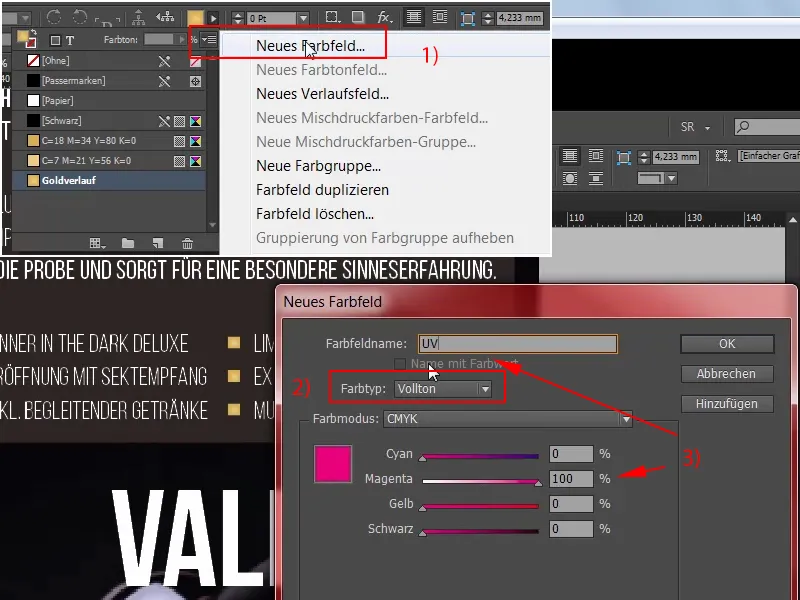
ステップ24
そしてこのテキストを新しい色100%マゼンタで塗りつぶします(1)。ただし、この領域がオーバープリントに設定されていることが重要です。
ただし、最後にこのパスをパスに変換する前に、書体を変更しなくても良いです(2)…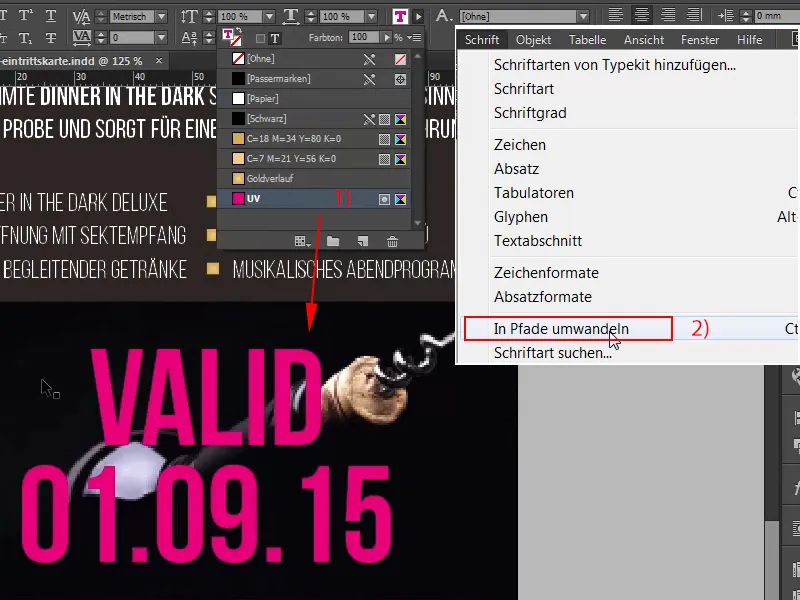
ステップ25
…したがって、パスを選択してウィンドウ> オバーストローク>属性>領域をオーバープリントを選択します。OK、これで見えなくなります。さらに、2番目のパスにも同じことをします:ウィンドウ> オバースプレイ> 属性> 領域をオーバープリント、底でちょっと光が差しているようです。ここでズームしてみてください(2)、ここでそれがわずかに見えます、そしてStrg+Eを選択してエクスポートします。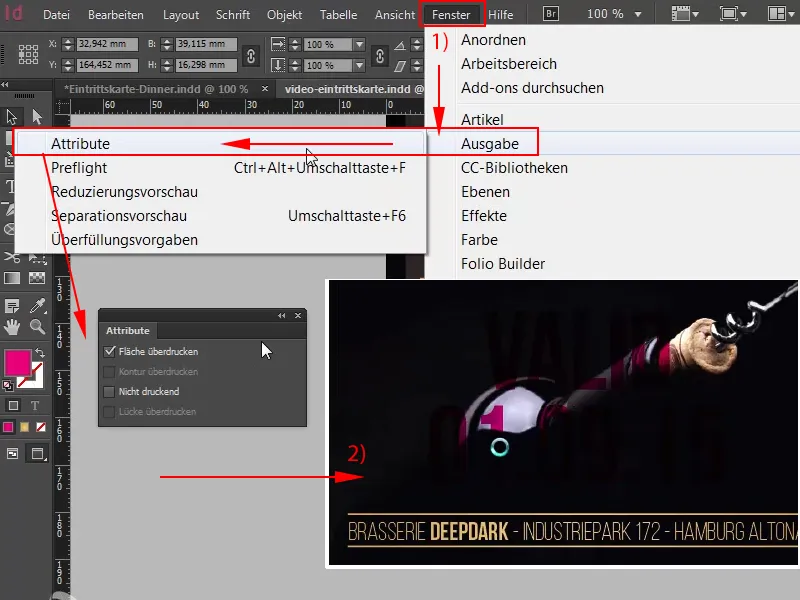
ステップ26
圧縮 300 450 (1)、OK、2 mm余白、OK (2)、ISO Coated v2、OK (3)、それではエクスポートできます (4)。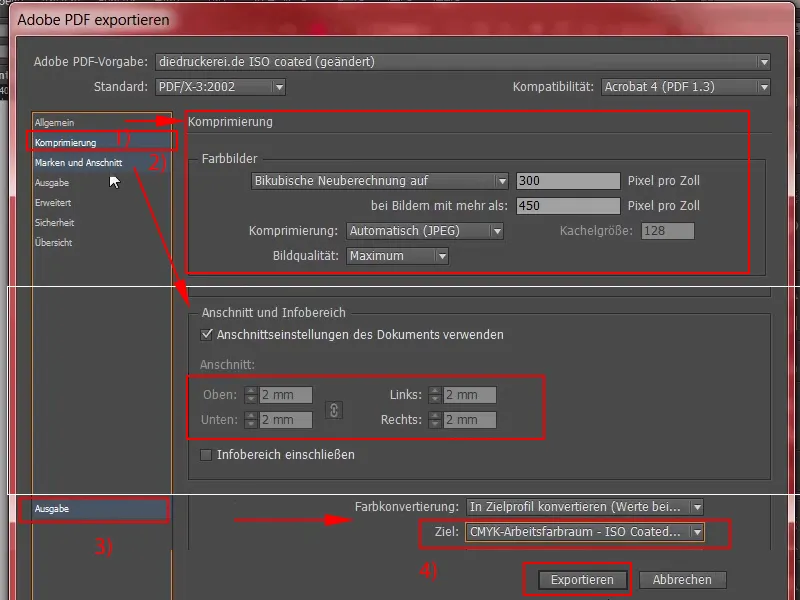
ステップ27
では、こちらが素晴らしいシャンパンの最終PDFです。一度下にスクロールしてください。そこには防犯安全インクとフッターエリアも表示されます。素晴らしいですね。準備ができたら、アップロードに進みます。印刷会社のページに戻り、チケット(黒光りDINロング)(1)を選択します。そこでは300 g/m2の印刷写真用紙(2)を選択します。グラム重は高品質の手触りを伝達するために非常に重要です。100では部数など足りませんので、例えば400にしてみます。加工では番号なしを選択します。ここには自動的に連番が挿入されるオプションがあります。今回はそこまで行いませんが、ご自分の例でいつでも追加できます。もちろんデータチェック(3)を行い、その後注文画面(4)に進みます。.webp?tutkfid=66768)
ステップ28
次へ。 もう一度確認し、私たちを確認し、請求先住所と支払い方法を確認し、私は前払いを選択します。次へ。私たちは利用規約を受け入れ、一番下までスクロールして購入をクリックします。ファイルのアップロードに進みます。そして印刷会社のアップロードマネージャー(1)で、ドラッグ&ドロップでPDFを簡単にアップロードできます(2)。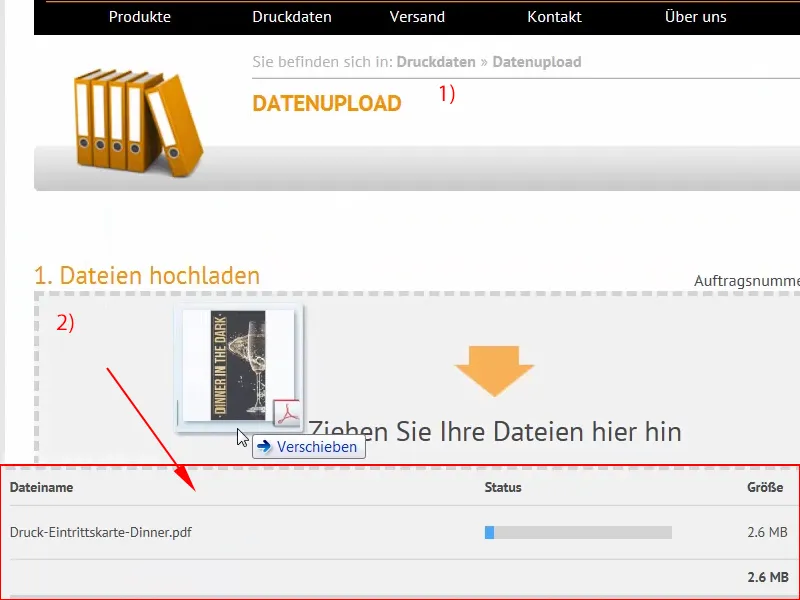
ステップ29
そして、ファイルはすでにアップロードされています。すべてを1つのドキュメントにして選択します(1)、プリントデータが製造可能かどうかが再度確認され、それを承認し(2)、オーダーを完了します(3)。今はただ、黒光り効果が本当に素晴らしいものになるかどうかワクワクしています。私も驚くことがあると思います。アンボックスの際にまたお会いしましょう。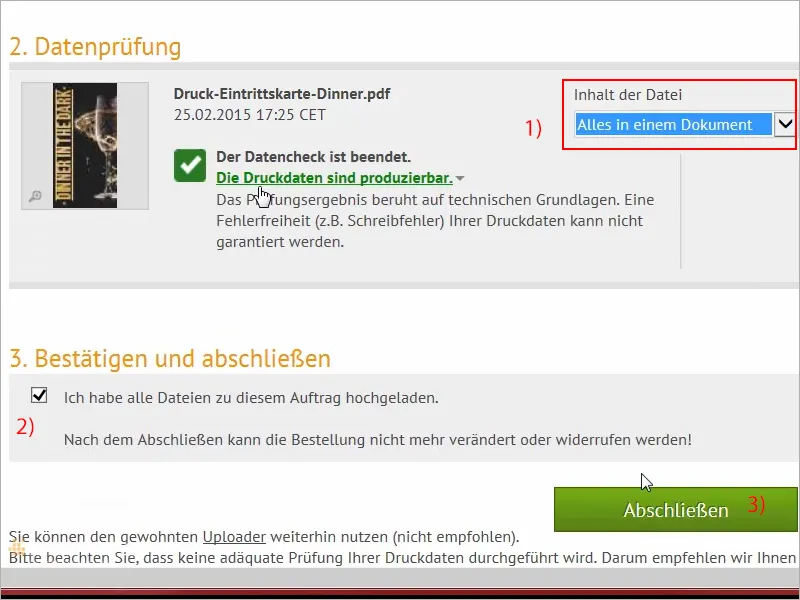
(少し角度をつけながら)ここで黒光りを見ることができます。カメラでそれが見えるかはわかりませんが、私は少し見ることができます。ここから得られる印象から言えば、私は満足しています。そう、シャンパングラスの印象は良いですね。じっくり見ても、喜びを損なうようなものは見当たりませんが、次のステップで実際に興奮する部分を見ていきます。それは、黒光りでテストするとどうなるかです。皆さん、驚かれるといいですね。それでは、光を消します。暗い中で良い話をしましょう。準備はいいですか?それでは、すぐに始めましょう。
こちらが私たちの黒光りです!
分かりますか?ワオ!ここそ、ゆっくりここを通ります - とっても素晴らしいでしょ?私は本当にすごく素晴らしいと思います。ここ、見てください。赤く光っているのが見えますか?それに全体的な3D効果がありますね。カメラでそれがちゃんと見えるかは分かりませんが、これは本当に3次元的です!素敵!本当に感動しています。皆さん、是非お試しください!私が楽しんでいるほど楽しんでもらえれば、それでいいです。本当に素晴らしいです。本当にすばらしいです!
これで十分です。そう、お友達!本当にお試しください。黒光りは本当にクールな効果があります。ここで見れるように、とても素晴らしいです。カメラでは少し難しいかもしれませんが、実際に見ていると、とても素晴らしいです。私は感動しています。皆さんも是非試してみてください!皆さん、これで終わります。フライトモードに入ります。楽しんでください、試してください。それまで、PSD-Tutorials.deのステファンでした。


